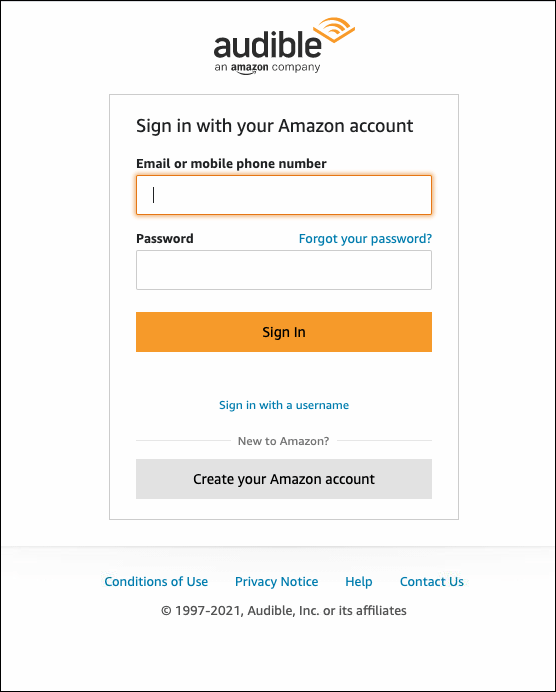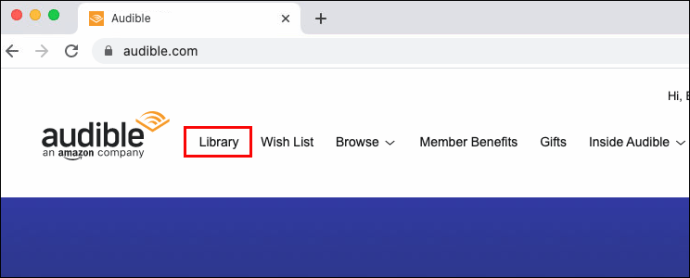„Audible“ yra viena geriausių tarptautinių garso knygų prenumeratos paslaugų. Jie ne tik turi išsamią knygų, podcast'ų ir kitos garso medžiagos biblioteką, bet ir pateikia originalų turinį.

Jei turite „Audble“ narystę, galbūt esate įpratę klausytis garsinių knygų mobiliajame įrenginyje, kai esate išvykoje. Tačiau kai esate namuose, gali būti daug patogiau klausytis knygos kompiuteryje.
Laimei, „Audible“ siūlo šią parinktį savo vartotojams. Šiame straipsnyje paaiškinsime, kaip klausytis „Audible“ kompiuteryje, ir atsakysime į visus dažniausiai su tema susijusius klausimus.
Kaip klausytis „Audible“ kompiuteryje
Pirmiausia turite turėti „Audible“ narystę. Taip pat svarbu nepamiršti, kad metodas, kurį naudosite klausydami puikios „Audible“ knygos kompiuteryje, priklausys nuo jūsų kompiuterio operacinės sistemos.
Geros naujienos yra tai, kad „Audible“ galvojo apie beveik visų tipų vartotojus ir nuolat atnaujina būdus, kaip jie gali klausytis garso medžiagos.
Kaip klausytis „Audible“ sistemoje „Windows“.
Jei jūsų kompiuteryje veikia „Windows 10“, galite klausytis „Audible“ atsisiuntę nemokamą programą iš „Microsoft Store“. Tai oficiali „Audible“ programa, skirta „Windows 10“, kuri leis lengvai sinchronizuoti visas „Audible“ žymes, užrašus ir visa kita iš kitų įrenginių, kuriuos naudojate knygoms klausytis.

Programėlė suteikia skyrių naršymą, leidžia tvarkyti biblioteką ir gali keisti klausymosi greitį. Tai veikia lygiai taip pat, kaip ir mobiliosios programos. Galite klausytis per „Wi-Fi“ arba neprisijungę režimu, taip pat galite pasirinkti tamsų arba šviesų režimą.
Kai atsisiųsite programą, būsite paraginti prisijungti prie savo „Audible“ paskyros. Jei jos neturite, galite susikurti paskyrą ir naudodami programą „Audible“. Po to programą rasite meniu Pradėti ir galėsite sukurti darbalaukio nuorodą.
Kita galimybė yra atsisiųsti „AudibleSync“ programą, skirtą „Windows 10“, iš „Audible“ tinklalapio. Tai leis jums atsisiųsti AAX failus tiesiai į kompiuterį, kurį galėsite leisti neprisijungę naudodami palaikomą medijos leistuvą. Taip pat turėsite galimybę konvertuoti AAX failo plėtinį į MP3 ir leisti jį bet kuriame „Windows“ medijos leistuve.

Deja, nė viena iš šių programų nepalaiko „Windows 8.1“ ar 7. Jums gali pasisekti internete rasti seną „Audible Download Manager“ versiją ir naudoti ją garsinėms knygoms leisti. Ši programinė įranga turi supaprastintą sąsają, tačiau ji gali padėti, jei jums nereikia jokių papildomų funkcijų.
Kaip klausytis „Audible“ naudojant „MacOS“?
Kai reikia klausytis mėgstamų „Audible“ knygų „MacOS“, paprasčiausias būdas yra naudoti „Apple Books“ programą.
Galite atsisiųsti jį iš čia į savo kompiuterį, jei jo dar neturite. Atminkite, kad tai galima naudojant „macOS 10.15 Catalina“ ir naujesnes versijas. Senesnėse „macOS“ versijose galima naudoti „iTunes“, kad pasiektų „Audble“ knygas neprisijungus. Jei naudojate „MacOS“, viskas, ką jums reikia padaryti, tai:
- Prisijunkite prie savo „Audible“ paskyros žiniatinklyje.
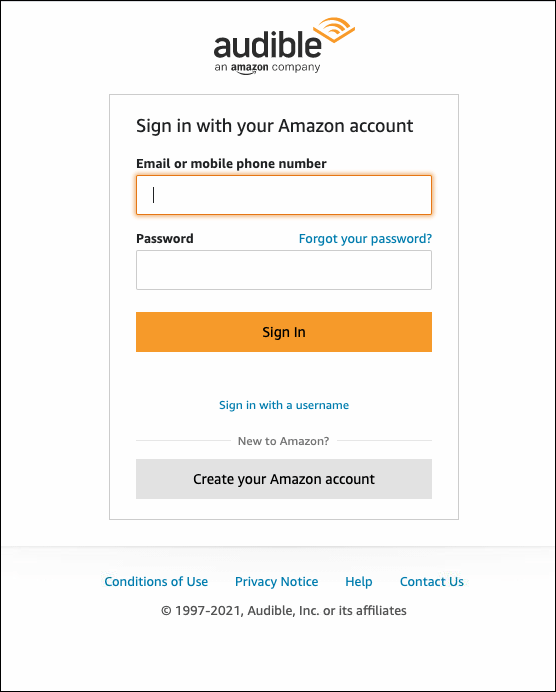
- Eikite į „Biblioteką“.
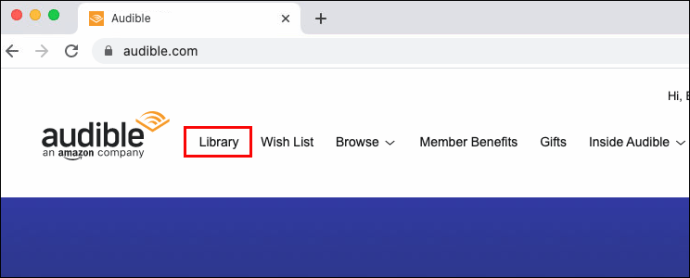
- Pasirinkite pavadinimą, kurio norite klausytis, ir spustelėkite „Atsisiųsti“ dešinėje.
- Atsisiuntę knygą spustelėkite ją ir ji bus paleista su iTunes arba Apple Books.
Pastaba: Jei „Audible“ garsinę knygą atsisiunčiate į „Apple Books“ pirmą kartą, pirmiausia turėsite įgalioti paskyrą.
Štai kaip tai padaryti:
- Atidarykite „Apple Books“ ir pasirinkite „Store“.
- Pasirinkite „Įgaliojimai“, tada „Įgalioti šį kompiuterį“.
- Kai pasirodys iššokantis pranešimas, spustelėkite „Taip“.
- Prisijunkite naudodami savo „Audible“ informaciją.
- Dabar pasirinkite „Failas“, tada „Pridėti prie bibliotekos“.
- Kompiuteryje raskite garso knygos failą ir spustelėkite jį.
„Apple Books“ ir „iTunes“ yra puikus būdas klausytis garso knygų neprisijungus, tačiau jose nėra visų funkcijų, kurias galite rasti „iOS Audible“ programoje mobiliesiems.
Papildomi DUK
1. Kaip kompiuteryje paleisti AAX failą?
AAX yra „Audible Enhanced Audiobook“ trumpinys ir yra „Audible“ sukurtas failo plėtinys. Šiuose failuose yra garso, nuorodų, vaizdų, vaizdo įrašų ir laiko juosta. Kai atsisiunčiate AAX failą į savo „Windows“ arba „MacOS“ kompiuterį, tereikia jį spustelėti ir jis bus paleistas.
Bet jums reikia daugialypės terpės grotuvo, palaikančio šį failo plėtinį. „Mac“ naudotojams tai neturės problemų, nes „Apple Books“ ir „iTunes“ palaiko AAX. „Windows“ vartotojai taip pat gali naudoti „iTunes“. Kai kurios senesnės „Windows Media Player“ versijos taip pat palaiko AAX failus.
Tačiau jei „Windows“ kompiuteryje turite kitokio tipo medijos leistuvą, gali tekti konvertuoti AAX failą į kitą failo formatą, pvz., MP3. Norėdami tai padaryti, galite naudoti vieną iš internetinių garso failų keitiklių. Procesas paprastai yra greitas, tada galite leisti savo audioknygą pasirinktame medijos leistuve.
2. Kaip galiu klausytis garso įrašų naudodamas „Sonos“ įrenginį?
„Sonos“ yra viena geriausių namų garso sistemų su aukštos kokybės garsiakalbiais ir plačia srautinio perdavimo biblioteka. Galite naudoti „Spotify“, „Pandora“ ir net „Audible“.
Norėdami mėgautis puikia garso kokybe su Sonos klausytis audioknygos, pirmiausia turite į savo mobilųjį įrenginį atsisiųsti „Sonos“ ir „Audible“ programėlę.
„Sonos iOS“ programėlę rasite čia, o „Android“ – čia. Naujausią „Audible“, skirtą iOS, versiją galite gauti čia, o „Android“ – čia.
Tada turite užtikrinti, kad jūsų „Sonos“ garsiakalbiai būtų prijungti prie to paties belaidžio tinklo kaip ir jūsų mobilusis įrenginys. Tada atlikite šiuos veiksmus:
• Atidarykite „Audible“ ir eikite į „Biblioteka“.

• Pasirinkite garsinę knygą, kurią norite leisti „Sonos“.
• Ekrane „Player“ pasirinkite „Connect to a Device“.
• Įrenginių sąraše pasirinkite Sonos.
Pirmą kartą prijungę šiuos įrenginius, turėsite įgalioti savo „Audible“ paskyrą. Atėjus laikui paleisti audioknygą, būsite paraginti autorizacijai pasirinkti „Sutinku“.
Jei jis jau įgaliotas, tereikia pasirinkti kambarį, kuriame norite, kad „Audible“ leistų knygą.
3. Kaip klausytis audioknygų kompiuteryje?
Yra keletas būdų, kaip galite klausytis garso knygų savo kompiuteryje, priklausomai nuo to, kurią operacinę sistemą naudojate. Paaiškinimą galite rasti aukščiau esančiuose skyriuose.
Tačiau yra vienas būdas, kuriuo galite klausytis audioknygų kompiuteryje neatsisiuntę jokių programų į kompiuterį. Ši parinktis galima naudojant „Audible Cloud Player“.
Kaip rodo pavadinimas, tai debesies pagrindu veikiantis grotuvas, kurį galite naudoti bet kurioje kompiuterio naršyklėje. Iš esmės tai yra grotuvas, leidžiantis transliuoti garso knygas jūsų kompiuteryje.
Kai prisijungiate prie savo „Audible“ paskyros žiniatinklyje ir eisite į biblioteką, šalia pavadinimo pamatysite parinktį „Klausyti dabar“. Paspaudę ant jo, naujame lange paleisite „Audible Cloud Player“.
Pastaba: Ši parinktis galima tik srautiniam perdavimui internetu, todėl norint, kad ji veiktų, reikia turėti stabilų interneto ryšį. Nėra neprisijungus režimo.
4. Ar galite klausytis garso bet kuriame kompiuteryje?
Atsakymas yra taip. „Audible“ galite klausytis keliais skirtingais būdais bet kuriame kompiuteryje, įskaitant asmeninį kompiuterį ir nešiojamąjį kompiuterį.
Norėdami atsisiųsti programėles ir garso knygas į savo kompiuterį, bent laikinai turėsite turėti interneto ryšį. Be to, norėdami klausytis garso knygų naudodami „Audible Cloud Player“, turėsite prisijungti prie interneto.
5. Kaip žaisti „Audible“?
„Audible“ suderinamas su daugeliu įrenginių. Dažniausiai vartotojai klausosi „Audible“ naudodami mobiliąją programėlę savo išmaniuosiuose telefonuose ar planšetiniuose kompiuteriuose. Bet jūs galite žaisti „Audible“ naudodami „Kindle“ arba „Alexa“.
Jūs netgi galite klausytis „Audible“ naudodami „Waze“ programą savo automobilyje, eidami į „Nustatymai“> „Garso grotuvas“> „Jūsų programos“ ir pasirinkę „Audible“. Tačiau pirmiausia įsitikinkite, kad jį turite savo mobiliajame įrenginyje. Galiausiai visada galite žaisti „Audible“ savo kompiuteryje.
6. Ar „Audible“ siūlo nemokamą bandomąją versiją?
Taip, prieš įsipareigodami tapti nariu, galite prisiregistruoti naudoti 30 dienų nemokamą „Audible“ bandomąją versiją. Jei nuspręsite likti, prenumerata kainuoja 14,95 USD per mėnesį.
Taip pat galite užsiregistruoti metiniam planui, kuris kainuoja 149,50 USD per metus. „Amazon Prime“ nariams „Audible“ yra nemokama, tačiau yra apribojimas, kiek knygų galite pasiekti.
Mėgaukitės gera garso knyga kompiuteryje naudodami „Audible“.
„Audible“ suteikė daugybę būdų, kaip prenumeratoriai gali pasiekti savo garsines knygas, nors jie skatina mobiliąsias programas kaip labiausiai suderinamus įrenginius. Garsinių knygų paslauga lengvai integruojama įvairiose platformose ir tikėtina, kad jų skaičius ir toliau augs.
Kompiuterių vartotojai, norintys saugoti savo garso knygas, gali tai padaryti atsisiųsdami medijos leistuvą, palaikantį AAX failo plėtinį.
Paprastesnis būdas yra pasiekti debesyje pagrįstą grotuvą ir klausytis. Bet tai skirta tik srautiniam perdavimui. Taip pat gali reikėti konvertuoti AAX failą į kitą plėtinį, jei norite klausytis knygų savo kompiuteryje.
Kaip jums labiau patinka klausytis „Audible“? Praneškite mums toliau pateiktame komentarų skyriuje.